Miniatűr effektus photoshop - photoshop tanulságok tiltott
Ez Photoshop bemutató létrehozásához miniatűr hatás fotók. Mi teszi az illúziót, hogy az autók és minden, ami látható a képen - egy játék.
Itt az eredménye ez a bemutató Photoshop:

Erre a Photoshop bemutató szükségünk lesz egy fotó, amely sokat tett a tetejére - véli utcák, utak, stb Fontos, hogy a tárgyak a képen mindketten nem túl kicsi és nem túl nagy. Nem minden fotó alkalmas ez a bemutató. Én például, ez a második kísérlet - az előző fénykép nem igazán alkalmas erre a Photoshop hatást.
Tehát folytassa a leckét. Fogom használni itt van egy kép:

Egy utcai nagy forgalmú, autók egyértelműen megkülönböztethető - mind kitűnő.
Nyomja meg a D gombot a billentyűzeten, hogy az előtérben és az alapértelmezett tervek (fekete-fehér). Akkor megy a mód
Gyors maszk (Fast maszk)
sajtoljuk ikonra, vagy egyszerűen csak a Q gomb megnyomásával
Kattintson duplán a Quick Mask ikon, győződjön meg róla, hogy ugyanazokat a beállításokat, különben nem fog működni:
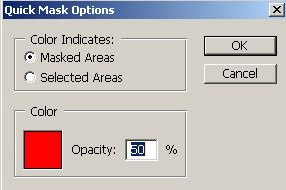
Ezután válasszuk az Eszközök
Gradiens (gradiens) G
A beállítások az eszköz a felső menüben, válassza ki a színátmenet típusát:
Tükrözött Gradient (Színátmenet reflexió)
és azt mondta, válasszuk gradiens.
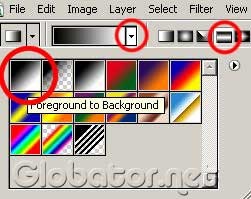
Ezután kattintson a képekre a kocsi mellett, és tartsa a kurzort felfelé nyíl, miközben a Shift billentyűt. A Shift billentyű lehetővé teszi majd a szigorúan függőleges vonalat. Lehet kísérletezni, és felhívni a sorok máshol.

Kapunk itt a következő kép:

Nyomja meg a Q gombot a billentyűzeten, hogy kilépjen Gyorsmaszk, és nézze meg a híres „futó hangyák”:

Most marad kicsi. A felső menüből, menjen a
Filter-blur-Életlenítés
(Filter-elmosódástól Életlenítés).
Ön tud játszani egy kicsit körül a beállításokkal, vagy akkor hagyjuk őket az alapértelmezett, és kattintson az OK gombra, ahogy én tettem. Ezután távolítsa el kiválasztás a Ctrl + D. Itt megkapjuk a következő eredménnyel:

Autók kezdett nézni, mintha játékmodellek.
Sok sikert kívánok! És amíg az új Photoshop órákat!